Pri pripájaní sieťovej tlačiarne sa zobrazí chyba 0x00000006
 Pri pripájaní sieťovej tlačiarne k inému počítaču v sieti sa môže zobraziť chyba 0x00000006. Používatelia okamžite začnú prepínať na sieťovú adresu, ale chyba nezmizne. Nepomáha ani reštart počítača. Je potrebné hľadať iné spôsoby riešenia problému.
Pri pripájaní sieťovej tlačiarne k inému počítaču v sieti sa môže zobraziť chyba 0x00000006. Používatelia okamžite začnú prepínať na sieťovú adresu, ale chyba nezmizne. Nepomáha ani reštart počítača. Je potrebné hľadať iné spôsoby riešenia problému.
Obsah článku
Chyba 0x00000006: čo to je?
Podľa informácií na fórach Microsoftu sa chyba vyskytuje v dôsledku volania procedúr KeStackAttachProcess a KeUnstackDetachProcess. Tieto dve procedúry sú spojené s pamäťovým jadrom a sú potrebné na prepnutie vlákien do adresného priestoru. Problém sa môže vyskytnúť, ak zariadenie nefunguje správne alebo sa vyskytnú problémy s napájaním.
Chyba sa zvyčajne vyskytuje, ak používame viacero tlačiarní. Napríklad niekedy potrebujeme farebný a niekedy štandardný. A počítač môže automaticky aktualizovať ovládače a prispôsobiť ich konkrétnej verzii tlačiarne.
Veľmi často sa chyba vyskytuje po preinštalovaní alebo aktualizácii ovládačov. Tlačiareň sa pripojí k počítaču bez chýb, ale pri pokuse o tlač dokumentu sa zobrazí 0x00000006. Nie je možné presne povedať dôvod výskytu takéhoto problému, pretože problém je mätúci a závisí od konkrétneho prípadu. A vyriešiť problém nie je vždy jednoduché. Príčina problému sa však spravidla nachádza v ovládači zariadenia. Je potrebné ho odstrániť a potom znova nainštalovať.Preto bola vynájdená metóda, ktorá vo väčšine prípadov pomáha.
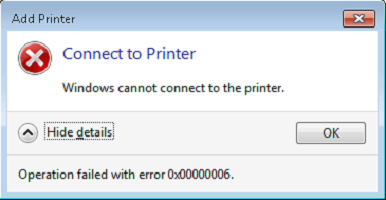
Ako opraviť chybu
Ak chcete problém vyriešiť, postupujte takto:
- Stlačte kombináciu Windows + R.
- Zobrazí sa okno, kde musíte zadať príkaz printui.exe /s /t
- Kliknite
- Prejdite na kartu Ovládače.
- Mali by sme vidieť zoznam tlačiarní. Hľadáme toho, ku ktorému sa potrebujeme pripojiť.
- Kliknite na tlačidlo Odstrániť.
- Začiarknite políčko vedľa možnosti Odstrániť ovládač a balík ovládačov.
- Znova stlačte kombináciu Windows + r.
- Teraz zadajte regedit (na otvorenie registra).
- Kliknite
- Odstránime kľúč umiestnený na nasledujúcej adrese HKEY_LOCAL_MACHINE\SYSTEM\CurrentControlSet\Control\Session Manager\PendingFileRenameOperations
- Teraz by ste sa mali pokúsiť reštartovať počítač a tlačiareň.
Dôležité! Ovládač môžete odstrániť aj prostredníctvom ovládacieho panela. Stačí vyhľadať názov ovládača (zvyčajne názov obsahuje slová Printer Software). Po odstránení sa pokúsime preinštalovať ovládač z disku alebo internetu. Prvá metóda je však efektívnejšia, pretože vymazanie pomocou ovládacieho panela nezaručuje, že všetky potrebné súbory zmiznú z registra.
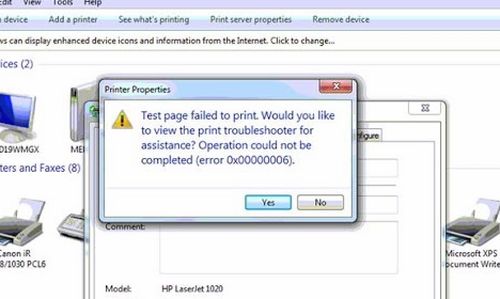
Ak táto metóda nepomôže, skúste skontrolovať počítač na prítomnosť vírusov. Možným dôvodom môže byť aj nedostatok pamäte RAM alebo nesprávne fungovanie pevného disku.
Ďalším častým problémom je poškodenie napájacieho zdroja. Skontrolujte, či nedošlo k vonkajšiemu poškodeniu. Tlačiareň a počítač zvyčajne používajú rovnaký napájací kábel, takže ich môžete skúsiť vymeniť.
Vo väčšine prípadov to pomôže vyriešiť problém s ovládačmi a vyriešiť chybu 0x00000006
Ak sa nemôžete pripojiť a stále sa zobrazuje chyba 0x00000006, mali by ste kontaktovať servisné stredisko a požiadať o pomoc.






„Ďalším bežným problémom je poškodenie napájacieho zdroja. Skontrolujte, či nedošlo k vonkajšiemu poškodeniu. Tlačiareň a počítač zvyčajne používajú rovnaký napájací kábel, takže ich môžete skúsiť vymeniť.“ - toto je vrchol!